Si të zbuloni një numër telefonuesi të panjohur

Mësoni si të identifikoni telefonuesit e panjohur dhe të shmangni telefonatat e padëshiruara me metodat më të mira.
Clipchamp është bërë një fjalë kryesore në komunitetin e redaktimit të videove. Nuk e dini se çfarë është Clipchamp? Vazhdoni të lexoni!
Platformës Windows i ka munguar një mjet profesional për redaktimin e videove për një kohë të gjatë që kur aplikacioni Windows Movie Maker u ndërpre në 2012.
Ju mund ta keni përdorur aplikacionin herën e fundit në Windows XP dhe që atëherë e keni dashur atë, duke kërkuar diçka të ngjashme në sistemin operativ Windows 11 ose 10.
Microsoft po përpiqet të kënaqë përdoruesit e tij të sistemit operativ Windows me një aplikacion të ri për modifikimin e videove miqësore për përdoruesit, i cili funksionon në shfletues ueb, kompjuterë Windows, smartfonë dhe tableta.
Gjithashtu, ndërfaqja e tij e përdoruesit (UI) është e drejtpërdrejtë dhe vjen me disa veçori të njohura të Windows Movie Maker. Ky aplikacion i zhurmshëm i redaktimit të videove është Clipchamp.
Bashkohuni me mua teksa shqyrtoj aplikacionin në shumë platforma dhe shpjegoj funksionalitetet e tij standarde për t'ju ndihmuar të filloni me Clipchamp.
Çfarë është Clipchamp?
Clipchamp filloi si startup në vitin 2013. Anëtarët themelues të tij janë Alexander Dreiling, Tobias Raub, Dave Hewitt dhe Soeren Balko. Në vitin 2014, startup-i lançoi zyrtarisht aplikacionin cloud Clipchamp për redaktimin dhe eksportimin e videove.
Më vonë, ndërsa popullariteti i tij u rrit, Microsoft fitoi startup-in në vitin 2021. Më pas, Microsoft rinovoi aplikacionin dhe publikoi një aplikacion Universal Windows Platform (UWP) për sistemet operative Windows 11 dhe Windows 10 së bashku me aplikacionin cloud.
Pse është Clipchamp në kompjuterin tim?
Kohët e fundit, Microsoft filloi dërgimin e Clipchamp si një aplikacion i integruar i redaktuesit të videove për të gjithë kompjuterët Windows 11 me lëshimin e tij më të fundit të funksionit të qëndrueshëm të shkarkimit dhe përmirësimeve të Windows 11 22H2.
Për çfarë përdoret Clipchamp?
Ju mund ta përdorni aplikacionin për qëllimet e mëposhtme:
A është Clipchamp në të vërtetë falas?
Gjëja më e mirë në lidhje me këtë aplikacion për modifikimin e videove është se veçoritë standarde janë falas. Ju nuk keni nevojë për një abonim me pagesë ose ndonjë plan të Microsoft 365 për të përdorur aplikacionin.
Sidoqoftë, mund të zhbllokoni fuqinë e tij të fuqishme të redaktimit të videove dhe krijimit të përmbajtjes kur merrni një abonim me pagesë për një tarifë nominale mujore ose vjetore.
A është Clipchamp falas pa filigranë?
Ju mund të keni parë disa aplikacione për modifikimin e videove që ju lejojnë të redaktoni videon falas për disa minuta, dhe përmbajtja e shkarkuar gjithashtu vjen me një filigran.
Por Clipchamp është i lirë nga të gjitha pengesat e tilla. Kjo ju lejon të importoni, modifikoni dhe eksportoni përmbajtje të pakufizuar video pa asnjë filigranë falas.
A mund ta përdor Clipchamp në celular?
Clipchamp është një aplikacion ndër pajisje. Mund ta përdorni në pothuajse çdo pajisje të lidhur me Google Play dhe App Store. Mund ta ekzekutoni aplikacionin nëse pajisja nuk lidhet me këto dyqane aplikacionesh, por mund të ekzekutojë shfletues ueb si Google Chrome ose Firefox.
Për të mos përmendur, kompjuterët më të fundit Windows janë krijuar posaçërisht për t'u përdorur me aplikacionin Clipchamp.
Si të merrni Clipchamp
Shanset janë që tashmë e keni aplikacionin nëse keni aplikuar përmirësimin e fundit të veçorive të Windows në kompjuterin tuaj. Në kompjuterin tuaj Windows 11 ose 10, kryeni hapat e mëposhtëm për të kontrolluar nëse keni Clipchamp:
Nëse nuk e shihni aplikacionin, këtu janë opsionet për të shkarkuar ose aksesuar aplikacionin e tij cloud:
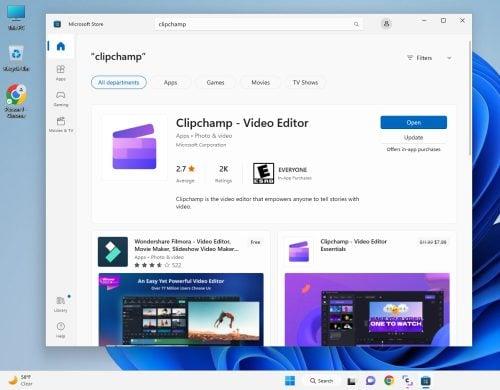
Merrni Clipchamp nga Microsoft Store
Pavarësisht nga burimi i aplikacionit, duhet të regjistroheni për një llogari Clipchamp. Në PC me Windows, mund të përdorni llogarinë tuaj Microsoft 365. Opsione të tjera të regjistrimit të disponueshme për këtë aplikacion të modifikimit të videove Windows 11 janë:
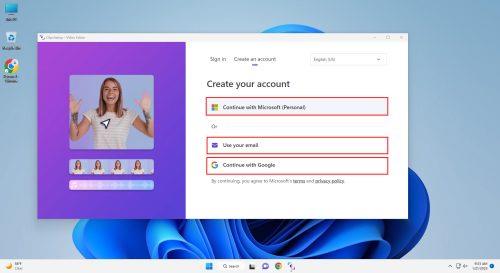
Qasja në aplikacionin Clipchamp duke u regjistruar
Çfarë është Clipchamp Essentials?
Megjithëse Clipchamp është falas dhe pa ndonjë shkarkim me ujëra, është vetëm për përmbajtje që nuk përfshin ndonjë veçori premium. Nëse videoja juaj e krijuar përfshin ndonjë përmbajtje të faturueshme, do t'ju duhet ta shkarkoni videon me një filigran nga Clipchamp.
Për të mos përmendur, nuk mund të përdorni as veçoritë premium të mëposhtme:
Nëse dëshironi të përjetoni të gjitha tiparet premium të Clipchamp, duhet të merrni abonimin Essentials. Kostoja e abonimit është 11,99 dollarë në muaj. Sidoqoftë, ju merrni një zbritje masive nëse blini planin vjetor, i cili është 119,99 dollarë në vit.
Çfarë është Redaktori Clipchamp?
Redaktori Clipchamp është vendi ku ndodh e gjithë magjia e krijimit të përmbajtjes. Është i aksesueshëm nëpërmjet aplikacionit cloud dhe aplikacionit Windows. Sidoqoftë, të gjithë elementët UI janë të njëjtë në të dy platformat.
Këtu janë veçoritë dhe funksionalitetet e aplikacionit Clipchamp:
1. Shtëpi
Shtëpia ka tre seksione, dhe këto janë si më poshtë:
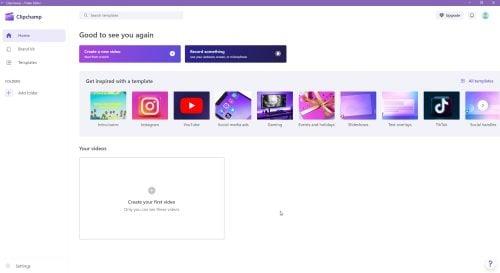
Çfarë është Clipchamp ekrani bazë
2. Kompleti i markës
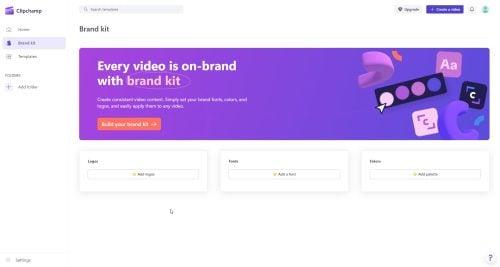
Çfarë është kompleti i markës Clipchamp
Kompleti i markës është mjeti i domosdoshëm për ju nëse jeni një krijues profesionist i përmbajtjes video. Ju duhet të ndiqni një udhëzues për krijimin e përmbajtjes së markës, si një menu të caktuar për paletat e ngjyrave, shkronjat, imazhet e aksioneve, logot e kompanive, shabllonet infografike, etj.
Ju mund t'i ngarkoni ato në seksionin e kompletit të markës. Tani, asetet e markës janë në majë të gishtave tuaj sa herë që përdorni aplikacionin. Me disa butona të miut, mund të krijoni përmbajtje video të qëndrueshme që flasin për markën tuaj.
Pasi të merrni një plan me pagesë për Clipchamp, drejtohuni te seksioni i kompletit të markës . Më pas, ngarkoni këto asete: logot, paletat e ngjyrave dhe shkronjat.
Kur redaktoni ose krijoni një video në Redaktuesin Clipchamp , klikoni opsionin Brand Kit në panelin e lundrimit në anën e majtë. Menyja e kompletit të markës tani do të hapet me tre dosje për Fonts , Colors dhe Logos .
Zgjidhni asetet e markës që ju nevojiten nga kjo dosje dhe futini ato në video nëpërmjet afatit kohor.
3. Modelet

Çfarë është Clipchamp Templates
Modelet e Clipchamp ju ndihmojnë të krijoni përmbajtje krijuese pa filluar nga e para. Ju mund të zgjidhni një shabllon që përputhet me qëllimin tuaj të përmbajtjes.
Hapni shabllonin në redaktuesin e videos Clipchamp. Tani, thjesht personalizoni elementët e tij si fontin, ngjyrën, imazhet e aksioneve, tranzicionet, etj., për të krijuar media sociale tërheqëse ose video biznesi.
Mund të shtoni audio ose imazhe në shabllon për personalizim të avancuar. Ekipi i zhvillimit të Clipchamp në Microsoft shton vazhdimisht shabllone të reja në bibliotekë. Aktualisht, seksioni i shabllonit përmban temat e mëposhtme të videos:
4. Shto dosje
Funksioni Shto dosje mund të organizojë përmbajtjen tuaj të videos me emra të ndryshëm.
Në këtë mënyrë, do të mund të gjeni lehtësisht video specifike pa kërkuar në të gjithë përmbajtjen në ekranin bazë.
5. Redaktori i videos
Kanavaca e redaktimit përmban katër seksionet e mëposhtme:
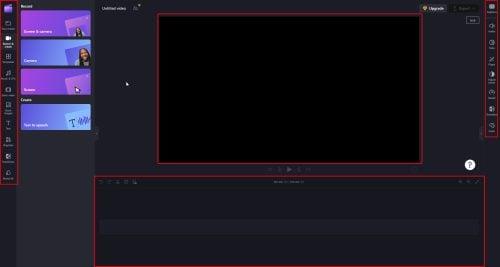
Çfarë është Clipchamp Redaktori i Videove
Pasi të keni krijuar me sukses një video dhe të jeni gati për ta eksportuar atë si skedar, klikoni butonin Export në këndin e sipërm të aplikacionit. Do t'ju ofrojë tre opsione për eksportim video. Këto janë 480p , 720p dhe 1080p (HD) .
Nëse videoja që do të eksportoni është 15 sekonda ose më pak në kohë ekzekutimi, mund të shkarkoni një GIF të përmbajtjes.
Si të krijoni një video TikTok në Clipchamp
Krijimi i një videoje TikTok në Clipchamp është jashtëzakonisht i lehtë. Këtu janë hapat:
Çfarë është Clipchamp: Fjalët e fundit
Kjo ka të bëjë me Clipchamp! Është një aplikacion redaktues video në zhvillim, i disponueshëm lirisht në Windows 11.
Është duke u tërhequr në redaktimin e videove, ndikimin e mediave sociale, krijimin e përmbajtjes, marketingun dixhital dhe komunitetet e marketingut të markave që nga shtimi i tij si një aplikacion i integruar në Windows 11.
Provoni aplikacionin Windows nëse jeni me Windows 11 ose 10. Përndryshe, provoni aplikacionin e uebit, i cili është lehtësisht i aksesueshëm nëpërmjet Google Chrome, Edge ose Firefox.
Nëse keni nevojë për redaktim video në lëvizje, si titrat, shtimi i tekstit, efektet e shpejta të videos, etj., shkoni te aplikacionet celulare iOS dhe Android.
Më pas, ndërtoni kompjuterin më të mirë për redaktimin e videove për buxhetin tuaj dhe redaktorët më të mirë falas dhe të domosdoshëm të TikTok .
Mësoni si të identifikoni telefonuesit e panjohur dhe të shmangni telefonatat e padëshiruara me metodat më të mira.
Mësoni si të ndani emrat dhe mbiemrat në Excel duke përdorur formula të thjeshta ose funksionin Text to Columns. Këshilla të dobishme për MS Office
Mësoni hap pas hapi se si të çaktivizoni lidhjet e klikueshme në Notepad++ me këtë tutorial të thjeshtë dhe të shpejtë.
Shmangni shfaqjen e një shfaqjeje në Up Next në Apple TV+ për t'i mbajtur të fshehta shfaqjet tuaja të preferuara nga të tjerët. Këtu janë hapat.
Zbuloni se sa e lehtë është të ndryshoni fotografinë e profilit për llogarinë tuaj Disney+ në kompjuterin tuaj dhe pajisjen Android.
Po kërkoni alternativa të Microsoft Teams për komunikime pa mundim? Gjeni alternativat më të mira të Microsoft Teams për ju në 2023.
Ky postim ju tregon se si të shkurtoni videot duke përdorur mjete të integruara në Microsoft Windows 11.
Nëse e dëgjoni shumë fjalën Clipchamp dhe pyesni se çfarë është Clipchamp, kërkimi juaj përfundon këtu. Ky është udhëzuesi më i mirë për të zotëruar Clipchamp.
Me Regjistruesin falas të zërit mund të krijoni regjistrime pa instaluar një softuer të palës së tretë në kompjuterin tuaj Windows 11.
Nëse dëshironi të krijoni video mahnitëse dhe tërheqëse për çfarëdo qëllimi, përdorni softuerin më të mirë falas të redaktimit të videove për Windows 11.





